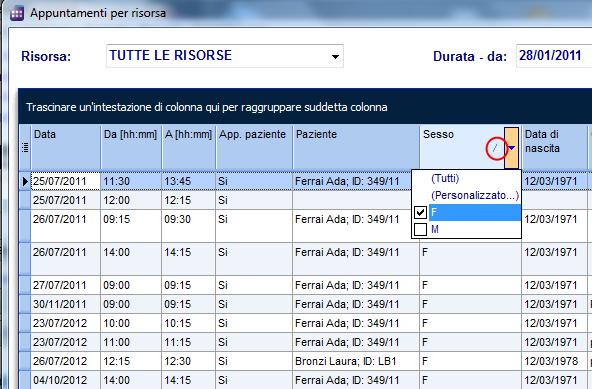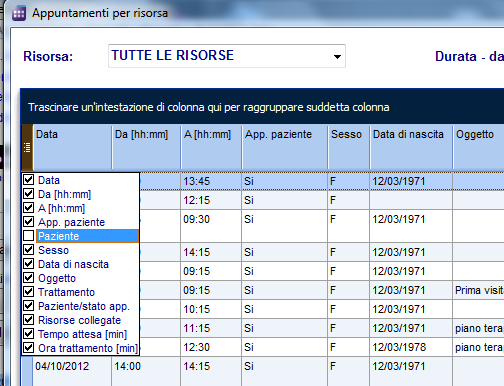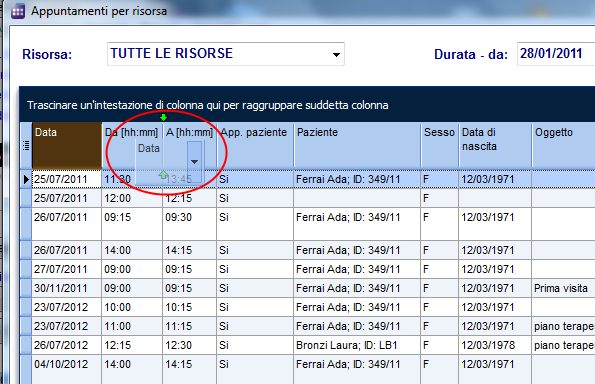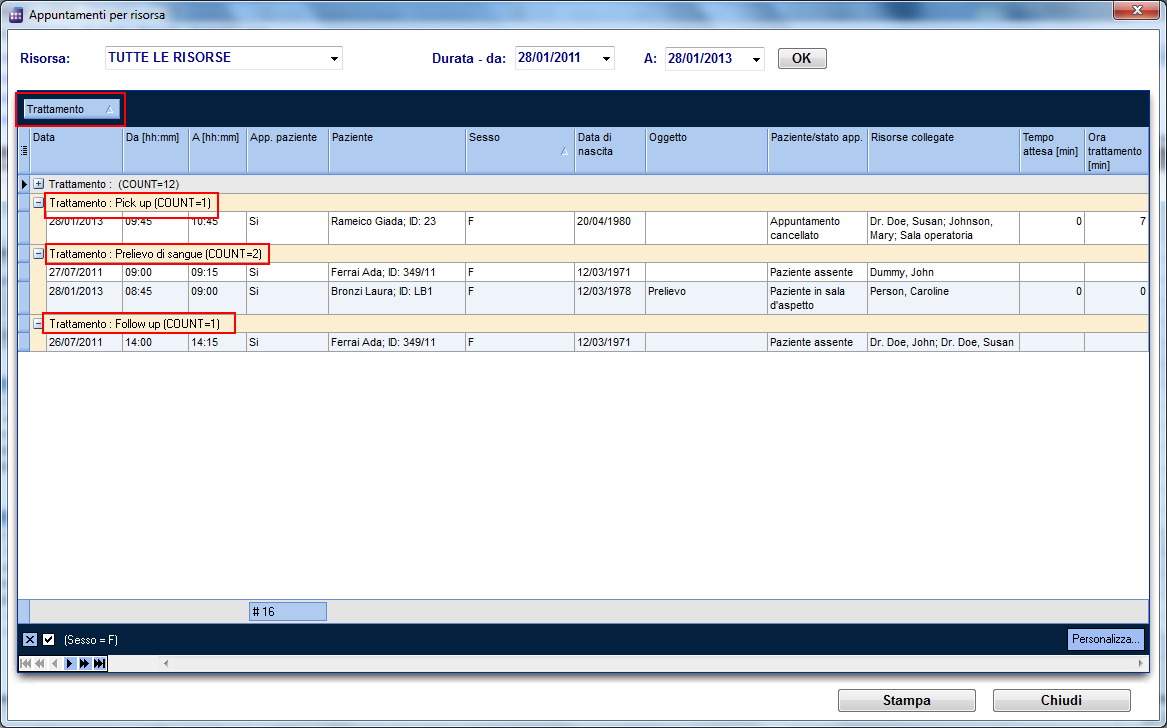Ciascuna lista di MedITEX Scheduler ha molte caratteristiche importanti:
Ordinare e filtrare
- Facendo click sulle freccia accanto all'intestazione della colonna, è possibile filtrare i contenuti della tabella per le informazioni contenute nella colonna. Solo le righe contenenti l'informazione selezionata verranno visualizzate.
- Per ordinare la lista in ordine crescente o decrescente, è sufficiente fare click sull'intestazione di colonna azzurra.
- In questo esempio, la lista è ordinata in ordine crescente per Paziente (cerchio rosso) ed è filtrata per sesso in modo che siano visualizzate solamente le donne.
Nascondere/visualizzare colonne
- Alcune liste sono dotate di un tasto speciale alla sinistra dell'intestazione. Questo tasto vi consente di nascondere e muovere le colonne.
- In questo esempio, la colonna "Paziente" è stata deselezionata. Paragonando la figura sottostante con quella precedente si nota che la colonna "Paziente" non è più disponibile.
- Per spostare le colonne attraverso questo tasto, è sufficiente selezionare il nome della colonna e trascinarlo in alto o in basso. Due frecce verdi appariranno aiutandovi a posizionare la colonna.
Spostare le colonne
- E' anche possibile spostare le colonne lungo la lista semplicemente selezionandole e trascinandole.Due frecce verdi appariranno aiutandovi a posizionare la colonna.
Raggruppare
- E' anche possibile raggruppare i contenuti delle liste in MedITEX Scheduler. Per farlo trascinate una colonna nella area blu scuro sulla parte alta della lista. E' possibile raggruppare più di una colonna.
- Per riportare la lista alla sua forma originaria, è sufficiente trascinare le colonne al loro posto.
- In questo esempio, la tabella è stata raggruppata per Trattamento.
Persistenza
Uno dei maggiori vantaggi della gestione delle liste è che ciascuna viene salvata singolarmente per ciascun utente. In questo modo, la volta successiva che un utente accede a MedITEX Scheduler troverà le liste nella configurazione in cui le ha lasciate.